お客様資産のインポート方法(Part3)
インポート方法の最終回となる今回はPart2で取込した「登録したいリスト」を実際にMyAssetsへインポートした際に「機器情報:取込」結果でエラー件数が0件以外だった場合の対処法を紹介します。

先ず下の図を見てみましょう。
インポート結果は成功件数が0件、エラー件数が5件でした。
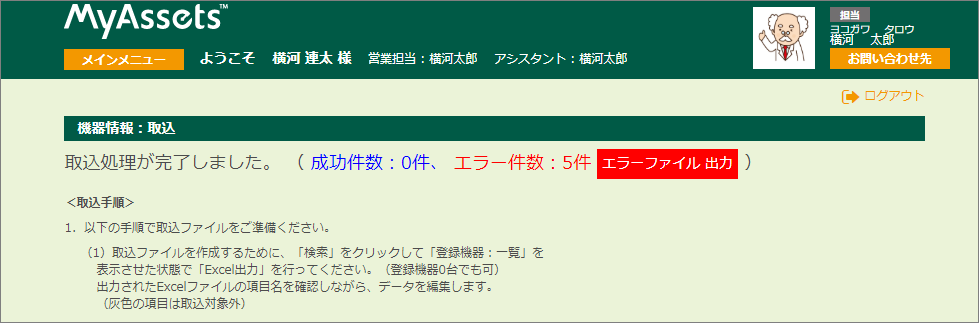
このエラー件数の右隣にある「エラーファイル出力」を押すことでエクセルファイルが出力され、該当するエラーの内容を確認することが可能です。
エラー内容は一番右側に赤文字で表示されます。
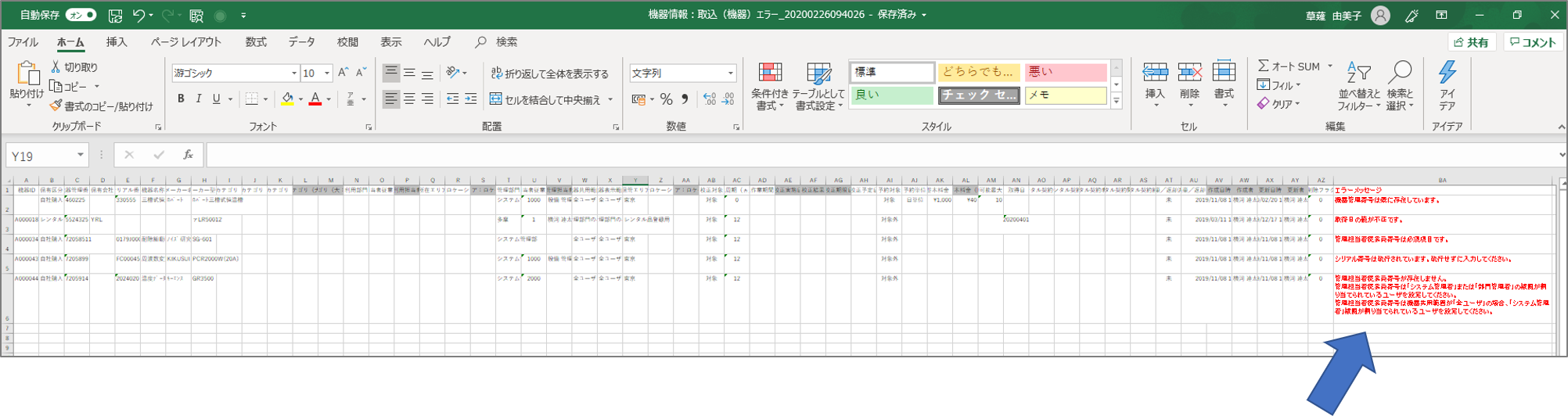
今回のエラーファイルでは以下の5種類が表示されています。
・機器管理番号は既に存在しています。
・取得日の値が不正です。・管理担当者従業員番号は必須項目です。
管理担当者従業員番号は「システム管理者」または「部門管理者」の権限が割り当てられているユーザを設定してください。
管理担当者従業員番号は機器共用範囲が「全ユーザ」の場合、「システム管理者」権限が割り当てられているユーザを設定してください。
結論から言うと全てのエラーメッセージを解決しなければインポートは完了しません。
必須項目が不足している旨のメッセージは該当セルに値を入れることで解決されます。
機器管理番号に関しては重複している可能性があるので他管理番号を確認します。
■■■ ポイント!■■■■■■■■■■■■■■■■■■■■■
エラーメッセージが残っているとインポート出来ないのじゃ!
エラーファイルのコメントを確認しつつ、一つ一つ確認じゃ。
手間は掛かるが仕方ないのぉ・・・。
■■■■■■■■■■■■■■■■■■■■■■■■■■■■■■

以下の表はエラーメッセージ欄によく表示されるエラーです。
エラーの原因と対処方法をまとめましたのでエラー表示された場合は該当項目の修正をしてください。
エラーの原因と対処方法をまとめましたのでエラー表示された場合は該当項目の修正をしてください。
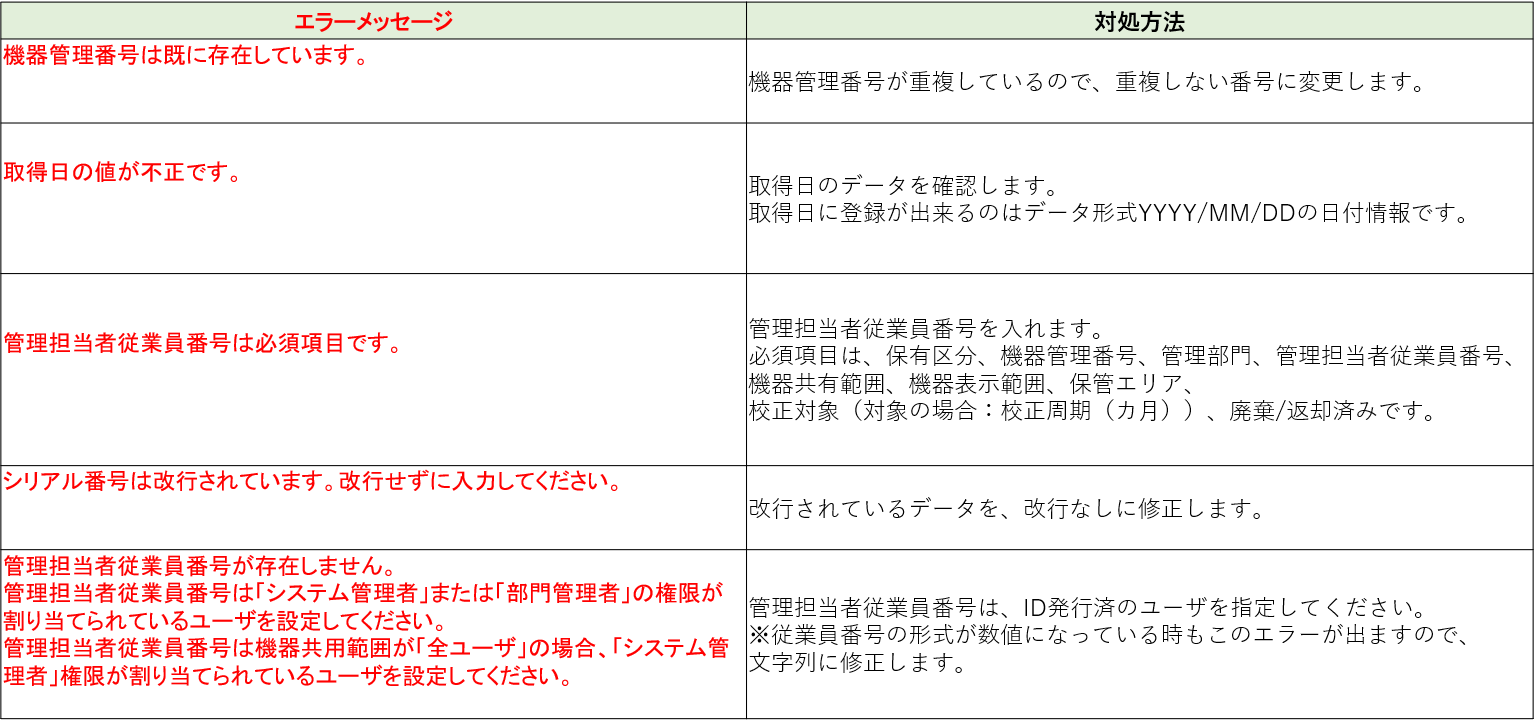
※形式の文字列は以下のように、セルの左上に▼マークがついて、エクスクラメーションマークが付き、「数値が文字列として保存されています」という状態です。
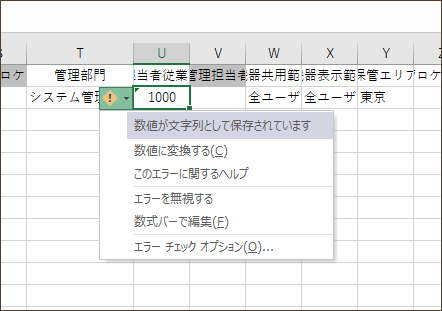
3回に渡ってインポート方法を説明してきました。
MyAssetsではエクスポート、インポートが出来るメニューが多く用意されており、今回の操作方法を使いこなせると業務効率のアップは間違いありません!
MyAssetsではエクスポート、インポートが出来るメニューが多く用意されており、今回の操作方法を使いこなせると業務効率のアップは間違いありません!



